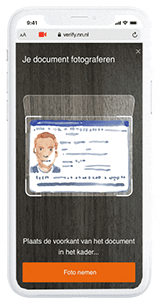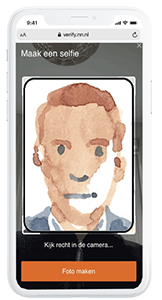Je identiteit online bevestigen
Vraag je een spaar-, bankspaar- of beleggingsrekening aan? Dan vragen we je om je identiteit te bevestigen in mijn.nn. Dit maakt online bankieren veiliger voor jou én voor ons. Op deze pagina lees je hoe het werkt en waarom we dit van je vragen.
Identificeren voor nieuwe klanten
Als je voor het eerst een rekening aanvraagt.
Als je de nieuwe rekening aanvraagt, is het handig om deze zaken bij de hand te houden:
- Een geldig paspoort of identiteitskaart (geen rijbewijs) en eventueel een geldige verblijfsvergunning.
- Je burgerservicenummer (BSN).
- Je betaalrekeningnummer (IBAN) bij een bank in Nederland. Vraag je Beheerd Beleggen aan? Dan mag het betaalrekeningnummer ook van een bank in een ander land uit de Single European Payments Area (SEPA) zijn.
- Je eigen e-mailadres.
- Een smartphone met camera en verbinding met internet. Op deze pagina lees je waar je smartphone aan moet voldoen en waarom we deze gegevens nodig hebben.
Je kunt je rekening pas gebruiken nadat je je identiteit en je tegenrekening hebt bevestigd in mijn.nn. We sturen je eerst een e-mail met activatiecode voor mijn.nn, jouw persoonlijke online omgeving. Met de code maak je je account aan. Komt de e-mail niet aan? Controleer dan het ingevoerde e-mailadres op eventuele typfouten.
Heb je al toegang tot mijn.nn? Volg dan toch de stappen uit de e-mail. In de tweede stap van het activeren, kun je aangeven dat je al inloggegevens hebt. Je logt dan in en voegt de nieuwe rekening toe aan je account.
In mijn.nn ga je naar de nieuwe rekening. Daar volg je de stappen op het scherm en kom je op de omgeving van Fourthline die voor ons de controle uitvoert. Hieronder lees je meer over deze stappen.
Foto van je paspoort of identiteitskaart
Met je smartphone maak je een foto van je paspoort of identiteitskaart. Hou je paspoort opengeklapt. Je BSN en pasfoto moeten goed te zien zijn. We hebben een geldige BSN nodig. Zo kunnen we informatie delen met de Belastingdienst en De Nederlandsche Bank. Dit moet vanwege regels over de Nederlandse Depositogarantie. Een rijbewijs kun je niet gebruiken. Heb je geen Europees paspoort of identiteitskaart, dan zullen we ook naar een geldige verblijfsvergunning vragen. Deze gegevens hebben we nodig om je identiteit te controleren.
Het maken van deze foto slaan we op als korte video in onze systemen. Zo controleren we de echtheidskenmerken van het document.
Zorg ervoor dat er geen andere persoonsgegevens op de foto staan. Gebruik bijvoorbeeld een lege tafel als ondergrond.
Foto van je gezicht (selfie)
Ook maak je foto’s van je gezicht. Hierbij vragen we je om je hoofd een klein stukje naar links en rechts te bewegen. Deze beweging slaan we als een korte video op in onze systemen. Hierdoor kunnen we beter controleren dat het écht gaat om jouw gezicht. En dus van dezelfde persoon als op de foto van het paspoort of identiteitsbewijs. En bijvoorbeeld niet om een masker of een foto van je gezicht.
Zorg ervoor dat er geen andere personen of persoonsgegevens te zien zijn op je selfie. Gebruik bijvoorbeeld een witte muur als achtergrond.
Opnieuw identificeren voor bestaande klanten
Als je al een rekening hebt en wij vragen je identiteit opnieuw te bevestigen.
Hoe bevestig ik mijn identiteit?
Je bevestigt je identiteit in mijn.nn. Gebruik je smartphone om in te loggen op mijn.nn. In mijn.nn zie je direct de melding waarin we je vragen je identiteit te bevestigen. Tik op de melding en volg de stappen op het scherm. Houd je paspoort of identiteitskaart alvast bij de hand.
Bekijk alle stappen en tips om je identiteit te bevestigen >
Video: Je identiteit bevestigen
In deze video leggen we uit hoe je je identiteit bevestigt.
Direct naar een specifiek onderwerp?
Start de video en tik in de tijdbalk onderin het onderwerp van je keuze aan:
1. Waarom moet ik mijn identiteit bevestigen?
2. Wat moet ik doen?
3. Hoe begin ik?
4. Scan de QR-code
5. Foto van je identiteitsbewijs
6. Foto van je gezicht
7. Afronden
Controle van je gegevens
Nadat je je identiteit hebt bevestigd, controleren we de gegevens die we van je hebben ontvangen. Via e-mail hoor je van ons of we je identiteit succesvol hebben gecontroleerd én goedgekeurd. Kunnen we de controle niet goed uitvoeren, dan laten we je dit weten.
Nieuwe aanvraag Beheerd Beleggen?
Heb je een nieuwe rekening Beheerd Beleggen aangevraagd? Bekijk de keuzes die je hebt gemaakt en accepteer de overeenkomst en de voorwaarden. Leg je maandelijks een bedrag in op je beleggingsrekening? Kies dan hoe je dat doet: zelf overmaken of via automatische incasso. Als laatste stort je de inleg en gaan onze beleggingsexperts voor jou aan de slag!
De drie meest gestelde vragen
Ja, iemand mag je helpen met het bevestigen van je identiteit en met het maken van de foto's. Het is wel belangrijk dat alleen jij op de foto staat.
Nadat je je identiteit hebt bevestigd, controleren we de gegevens die we van je hebben ontvangen. We informeren je per e-mail. Dit doen we binnen vijf minuten tot één dag, ook in het weekend. In de e-mail lees je of we je identiteit succesvol hebben gecontroleerd. Je leest ook of je identiteit is goedgekeurd. We laten het je ook weten als we de controle niet goed kunnen uitvoeren.
In mijn.nn zie je voor welke datum je je identiteit moet bevestigen. Doe je dit niet, dan gaan we er vanuit dat je je rekening niet meer wilt aanvragen. We beëindigen dan je aanvraag en verwijderen je gegevens binnen twee maanden.
Hoe werkt de identificatie?
Je ontvangt van ons een e-mail als we je vragen je identiteit te bevestigen.
Dat vragen we aan je als je een van onderstaande rekeningen aanvraagt:
- Internetsparen
- Beheerd Beleggen
- Aanvullende PensioenOpbouw
- Aanvullende PensioenUitkering
- Banksparen OntslagVergoeding
Ja, je mag je bril ophouden (geen zonnebril). Let er wel op dat je ogen goed zichtbaar zijn en dat je brilglazen niet te veel spiegelen.
Andere dingen die je gezicht bedekken (zoals een mondmasker) moet je verwijderen. Je gezicht moet helemaal zichtbaar zijn.
Wordt je gezicht bijvoorbeeld niet herkend, verdwijnt je gezicht van het scherm, of is er een probleem met de levendigheid? Lees onderstaande tips en probeer het opnieuw:
- Zorg dat je gezicht volledig zichtbaar is in het kader van het selfiescherm. Als je te dichtbij bent, krijg je de vraag om je smartphone verder weg te houden. Als je te ver weg bent, krijg je de vraag om je smartphone dichterbij te houden.
- Zorg voor een witte of effen achtergrond, zonder herkenbare personen (zoals foto’s) of persoonsgegevens.
- Houd je smartphone zo stil mogelijk. Als dat niet goed lukt, zet dan je ellebogen bijvoorbeeld op tafel voor ondersteuning.
- Houd de camera recht voor je gezicht.
- Draai je gezicht niet te ver opzij als je je gezicht naar links en rechts moet bewegen. De camera herkent je gezicht dan niet meer. Beweeg je gezicht langzaam 45 graden naar links of rechts. Houd je gezicht dan twee seconden stil en beweeg je gezicht langzaam terug. Deze beweging slaan we op als korte video in onze systemen.
Criminelen gebruiken steeds nieuwe manieren om te frauderen. Ze stelen bijvoorbeeld identiteitsgegevens en gebruiken siliconen maskers om rekeningen te openen. We vragen je verschillende kanten van je gezicht te laten zien. Zo kunnen we beter controleren dat de foto echt van jouw gezicht is. En bijvoorbeeld niet van een masker of een foto van je gezicht. Deze beweging slaan we als een korte video op in onze systemen.
We vragen je om een foto van je gezicht te maken als je je identiteit bevestigt. Van de meeste computers, laptops en tablets is de camera niet goed genoeg. Daarom heb je een smartphone nodig.
Je kunt alleen je identiteit bevestigen in mijn.nn. Deze manier van identificeren is nodig om de rekeningen van onze klanten zo veilig mogelijk te houden en misbruik te voorkomen. Heb je hulp nodig? Dan kun je ons bellen op 088 663 06 63 (spreek 'identiteit bevestigen' in). Je kunt ons bereiken van maandag tot en met vrijdag van 9.00 tot 17.00 uur. We helpen je graag.
Ja, als je een en/of rekening aanvraagt, moeten jullie allebei je identiteit bevestigen in mijn.nn. Dit moeten wij doen volgens de Wet ter voorkoming van witwassen en financieren van terrorisme (Wwft).
Gegevens en veiligheid
Persoonsgegevens die we van jou ontvangen voor de controle van jouw identiteit. Het gaat hierbij om:
- Algemene gegevens zoals je naam, adres, telefoonnummer, e-mailadres en geboortedatum.
- Gegevens om je te kunnen identificeren, zoals een kopie van je identiteitskaart of paspoort. Zorg ervoor dat er geen andere personen op de foto of kopie staan. Zorg er ook voor dat er geen andere persoonsgegevens zichtbaar zijn. Gebruik bijvoorbeeld een lege tafel als ondergrond. Het maken van deze foto slaan we op als korte video in onze systemen. Zo controleren we de echtheidskenmerken van het document.
- De foto van je gezicht (selfie). Zorg ervoor dat er geen andere personen of persoonsgegevens te zien zijn op je selfie. Gebruik bijvoorbeeld een witte muur als achtergrond. We vragen je tijdens het identificeren om je hoofd naar links en rechts te bewegen. Deze beweging slaan we op als korte video in onze systemen.
Bijzondere persoonsgegevens
We willen apart stilstaan bij de verwerking van bijzondere persoonsgegevens. Wij controleren jouw identiteit. Dit doen we als volgt. Jij maakt via mijn.nn een foto en korte video van jezelf. We vergelijken die met de foto op je identiteitsbewijs. Ook controleren we de echtheid van je identiteitsbewijs met de korte video die jij via mijn.nn van je identiteitsbewijs maakt.
Wij maken voor deze controles gebruik van artificiële intelligentie (AI). We controleren je foto’s en video’s met behulp van een algoritme. Dit algoritme vergelijkt specifieke gezichtskenmerken. Zo controleren we of jouw identiteit klopt. Als uit de controle blijkt dat er een afwijking is, dan wordt dat door een medewerker beoordeeld. Let op! We verwerken bijzondere persoonsgegevens. Dat doen we alleen om te controleren of jij dezelfde persoon bent als op de pasfoto van je identiteitsbewijs. Ze worden niet voor andere doelen gebruikt.
Onderaan deze pagina lees je hoe we met je gegevens omgaan.
Nee, je mag je burgerservicenummer niet afschermen als je je identiteit bevestigt in mijn.nn. Organisaties buiten de overheid mogen je BSN gebruiken als dat wettelijk bepaald is. De Algemene wet over rijksbelastingen verplicht Nationale-Nederlanden Bank om jaarlijks informatie aan de Belastingdienst door te geven. Het gaat onder andere om informatie over je vermogen, ontvangen en/of betaalde rente of lopende leningen. Daarbij moeten we je BSN vermelden. De Belastingdienst gebruikt de gegevens bijvoorbeeld om inkomstenbelasting te heffen. Voor lijfrenterekeningen en stamrechtrekeningen hebben wij je BSN bovendien nodig voor een juiste verloning van de uitkeringen.
Je rekening(en) valt onder de Nederlandse Depositogarantie (DGS). De Nederlandsche Bank (DNB) moet de Depositogarantie snel en nauwkeurig kunnen uitvoeren. Daarom verplicht de Wet op het financieel toezicht Nationale-Nederlanden Bank om je BSN te verwerken. Zo kunnen wij snel de juiste gegevens aan DNB doorgeven. We willen zeker weten dat je gegevens kloppen. Daarom lezen we het BSN af van je identiteitsbewijs. Dit vragen we direct bij het opnieuw identificeren zodat we je dit niet later alsnog hoeven vragen.
Meer informatie over het gebruik van je BSN vind je op de website van de Autoriteit Persoonsgegevens.
Zolang je klant bij ons bent, bewaren we jouw gegevens. Dat zijn we wettelijk verplicht. We verwijderen je gegevens zeven jaar na de beëindiging van je overeenkomst. Sommige gegevens verwerken we alleen voor identificatie en verificatie. Deze gegevens bewaren we niet langer dan nodig is. Vijf jaar na het beëindigen van je overeenkomst verwijderen we ze.
Helaas sturen criminelen regelmatig valse e-mails en brieven aan klanten van banken. De berichten zijn zogenaamd gestuurd door de bank. Of ze doen alsof de bank een ander bedrijf heeft gevraagd berichten te sturen. Daarom twijfel je misschien of het bericht dat je van ons ontving echt door ons verstuurd is. Wij doen dit op de volgende manier: Nationale-Nederlanden stuurt je de uitnodiging om je identiteit opnieuw te bevestigen altijd zelf. Je ontvangt hierover geen e-mails of brieven van een ander bedrijf.
Controleer eenvoudig zelf of het bericht echt van ons komt:
- Als je bericht van ons ontvangt, staat er ook een melding in mijn.nn klaar. Dit is je persoonlijke en beveiligde omgeving. Je logt zelf in op mijn.nn via de NN App, of met gebruikersnaam, wachtwoord en sms-code.
- Kijk goed of je in de beveiligde online omgeving van mijn.nn zit. Dat zie je aan ‘https’ en het hangslotje in de adresbalk. De url begint met: https://www.nn.nl/mijn.nn.htm
- Het e-mailadres waarmee we e-mails sturen over het bevestigen van je identiteit eindigt op @nn.nl
- Wij vragen je nooit om je bankpas, pincode of inloggegevens met ons te delen.
- In onze e-mails staan geen tikfouten en spelfouten.
Houd dit goed in de gaten. Zo zorgen we samen dat je identiteit bevestigen goed en veilig verloopt. Twijfel je toch of het bericht door ons verstuurd is? Neem dan contact met ons op via 088 663 06 63 (spreek 'identiteit bevestigen' in). We zijn bereikbaar van 9.00 tot 12.00 en 13.00 tot 17.00 uur.
Meer weten over veilig internetten? Op onze pagina over veilig internetten lees je meer over phishing. Je leest wat phishing precies is en hoe je het kunt herkennen. Ook lees je wat je moet doen als je een phishingbericht hebt ontvangen.
Technische vragen
Gebruik de camera op de smartphone om de QR code te scannen. Gebruik geen aparte app voor het scannen van QR codes.
Lukt het niet om de QR code te scannen? Dan kun je ook via een bericht (sms) een link ontvangen op je smartphone. Om dit te doen, ga je naar het scherm met de QR code. Kies rechts naast ‘QR code’ voor ‘SMS’. Vul je mobiele nummer in en kies ‘Verstuur SMS’. Je ontvangt dan een sms op je smartphone met een link. Tik op de link. Daarna ga je vanzelf op je smartphone naar het eerste scherm om je identiteit te bevestigen.
Als je een Android telefoon hebt, raden we aan om de browser ‘Chrome’ te gebruiken. Heb je een iOS (Apple) telefoon? Gebruik dan Safari om je identiteit te bevestigen.
Kies hieronder welk type apparaat en welke browser je gebruikt en lees hoe je de instellingen aanpast.
iOS/Safari:
Kies ‘Toestaan’ zodra om toegang tot de camera wordt gevraagd. Werkt dat niet? Volg dan deze stappen om de website verify.nn.nl toegang te geven tot je camera:
- Open de Safari app
- Ga naar verify.nn.nl
- Tik links in de adresbalk op de twee A’s (kleine en de grote hoofdletter ‘A’)
- Tik op ‘Website-instellingen’
- Zorg ervoor dat ‘Vraag’ of ‘Sta toe’ achter ‘Camera’ staat. Staat er ‘Nooit’? Tik ‘Nooit’ dan aan en kies één van de twee andere opties
Heb je de instellingen aangepast? Ga dan terug naar mijn.nn en probeer opnieuw je identiteit te bevestigen.
Android/Chrome:
Kies ‘Toestaan’ zodra om toegang tot de camera wordt gevraagd. Werkt dat niet? Volg dan deze stappen om de Chrome app toegang te geven tot je camera:
- Open de Instellingen app
- Tik op ‘Chrome’
- Tik op ‘Machtigingen’
- Tik op ‘Camera’
- Selecteer uit de lijst ‘Altijd toestaan’ of ‘Toestaan bij gebruik van de app
Controleer daarna of de website verify.nn.nl toegang heeft tot je camera:
- Open de Chrome app
- Ga naar verify.nn.nl
- Tik rechts van de adresbalk op de drie verticale puntjes en ‘Instellingen’
- Tik op ‘Site-instellingen’
- Tik op ‘Camera’
- Als je ‘verify.nn.nl’ onder ‘Geblokkeerd’ ziet staan, tik je ‘verify.nn.nl’ aan, dan ‘Toegang tot je camera’ en ‘Toestaan’
Heb je de instellingen aangepast? Ga dan terug naar mijn.nn en probeer opnieuw je identiteit te bevestigen.
Android/Firefox:
We raden je aan om de Chrome app te gebruiken in plaats van Firefox. Heb je de Chrome app niet? Download hem dan op je mobiele telefoon vanuit de app store.
Stel Chrome na het downloaden in als je standaardbrowser. Dat doe je zo:
- Open de Instellingen app
- Tik op ‘Apps’
- Tik op ‘Instellingen’ (wieltje) en tik onder ‘Standaard’ op ‘Browser-app’
- Zie je het wieltje of ‘Instellingen’ niet? Tik dan op ‘Geavanceerd’, en op ‘Standaardapps’ en ‘Browser-app’
- Tik daarna op ‘Chrome’
Heb je Chrome gedownload en als standaardbrowser ingesteld? Ga dan terug naar mijn.nn en probeer opnieuw je identiteit te bevestigen.
Android/Samsung Internet:
We raden je aan om de Chrome app te gebruiken in plaats van Samsung Internet. Heb je de Chrome app niet? Download hem dan op je smartphone vanuit de app store.
Stel Chrome na het downloaden in als je standaardbrowser. Dat doe je zo:
- Open de Instellingen app
- Tik op ‘Apps’
- Tik op ‘Instellingen’ (wieltje) en tik onder ‘Standaard’ op ‘Browser-app’
- Zie je het wieltje of ‘Instellingen’ niet? Tik dan op ‘Geavanceerd’, en op ‘Standaardapps’ en ‘Browser-app’
- Tik daarna op ‘Chrome’
Heb je Chrome gedownload en als standaardbrowser ingesteld? Ga dan terug naar mijn.nn en probeer opnieuw je identiteit te bevestigen.
Je kunt de standaardbrowser aanpassen bij de instellingen op je smartphone.
Bij een Android smartphone doe je dat zo:
- Open de Instellingen app
- Tik op ‘Apps’
- Tik op ‘Instellingen’ (wieltje) en tik onder ‘Standaard’ op ‘Browser-app’
- Zie je het wieltje of ‘Instellingen’ niet? Tik dan op ‘Geavanceerd’, en op ‘Standaardapps’ en ‘Browser-app’
- Tik daarna op ‘Chrome’
Heb je Chrome gedownload en als standaardbrowser ingesteld? Ga dan terug naar mijn.nn en probeer opnieuw je identiteit te bevestigen.
Gebruik je iOS (Apple) en heb je een andere browser dan Safari ingesteld als standaardbrowser? Zo stel je Safari weer in als standaardbrowser:
- Open de Instellingen app
- Scrol naar beneden en kies ‘Safari’
- Tik op ‘standaardbrowser’
- Tik daarna op ‘Safari’
Onze e-mail kan als spam in je mailbox terechtkomen, in plaats van rechtstreeks in je inbox. Ontvang je een e-mail uit naam van Nationale-Nederlanden? Controleer dan de afzender. De afzender van een e-mail van Nationale-Nederlanden eindigt altijd op:
@campaign.nn.nl
@communicatie.nn.nl
@nn.nl
@nn-group.com
@nn-zorg.nl
@notificatie.nn-zorg.nl
Het kan 5 seconden duren voordat de knop ‘Neem foto’ verschijnt. We proberen eerst om je selfie automatisch te maken. Hiervoor moeten we processen opstarten, zoals gezichtsherkenning. Daarna houd je het apparaat stil en je gezicht in het kader. Zodra de knop verschijnt, kun je hem aantikken of wachten totdat de selfie vanzelf gemaakt wordt.
Tijdens het maken van de selfie vragen we je om je hoofd te bewegen. Beweeg het een klein stukje naar links en naar rechts. Deze beweging slaan we op als korte video in onze systemen.
Je kunt de volgende zaken proberen:
- Ververs de webpagina. Op je laptop of computer druk je daarvoor op 'F5'. Op je smartphone kun je meestal op een 'rond pijltje' klikken naast het webadres van de pagina.
- Log opnieuw in op mijn.nn.
- Gebruik een andere internetbrowser. Als je een Android smartphone hebt, raden we aan om naar mijn.nn te gaan via Google Chrome. Heb je een iOS (Apple) smartphone? Gebruik dan Safari om naar mijn.nn te gaan. Gebruik je je laptop of computer? Dan raden we Microsoft Edge, Google Chrome of Safari aan.
Je smartphone moet aan de volgende voorwaarden voldoen om je identiteit te bevestigen in mijn.nn:
Bijgewerkte internetbrowser
Je hebt één van deze internetbrowsers nodig op je smartphone:
| Browser | Minimale versie |
|---|---|
| Google Chrome | 53 |
| Opera | 40 |
| Edge | 79 |
| Firefox | 36 |
| Samsung Internet | 6.2 |
| Safari/iOS | 14.3 |
Als je een Android smartphone hebt, raden we aan om naar mijn.nn te gaan via Google Chrome. Heb je een iOS (Apple) smartphone? Gebruik dan Safari om naar mijn.nn te gaan.
Controleer regelmatig of je de nieuwste versie van je browser gebruikt op je smartphone. Internetten op een smartphone met bijgewerkte browser is namelijk het veiligst.
Camera
Daarnaast moet je smartphone een camera hebben.
Verbinding met internet
Je smartphone moet verbonden zijn met het internet. Je hebt internet nodig om je identiteit te bevestigen in mijn.nn. Gebruik een computer om in te loggen in mijn.nn. Volg de stappen in mijn.nn om je identiteit te bevestigen. Daar lees je vanzelf wanneer je je smartphone nodig hebt.

Waar kan ik terecht met vragen of opmerkingen?
Heb je een vraag of wil je hulp bij het bevestigen van je identiteit? Dan kun je ons bellen op 088 663 06 63 (spreek 'identiteit bevestigen' in). Je kunt ons bereiken van maandag tot en met vrijdag van 9.00 tot 12.00 en 13.00 tot 17.00 uur. We helpen je graag.

Waarom je identiteit bevestigen?
Helaas zijn er criminelen die banken of rekeningen willen misbruiken. Bijvoorbeeld voor het witwassen van crimineel geld of voor het financieren van terrorisme. Sommige criminelen stelen identiteitsgegevens om een rekening onder een andere naam aan te vragen.
Fraude herkennen en voorkomen
Samen met de overheid willen we dit misbruik voorkomen. De Wet ter voorkoming van witwassen en financieren van terrorisme (Wwft) verplicht ons om (nieuwe) klanten te identificeren. Maar ook om onderzoek te doen naar klanten en ongebruikelijke transacties te melden.
Het is hierbij belangrijk dat we zeker weten dat jíj een rekening op jouw naam hebt of aanvraagt. En niet iemand anders die zich voordoet als jou. Daarom vragen we je om je identiteit te bevestigen.
Hoe gaan we om met jouw gegevens?
We bewaren en gebruiken jouw persoonsgegevens alleen voor vastgestelde doelen. We hechten veel belang aan je privacy en gaan daarom zorgvuldig om met jouw persoonsgegevens volgens de Algemene Verordening Gegevensbescherming (AVG). Wil je weten hoe we jouw persoonsgegevens op een veilige manier gebruiken? Dat lees je in het Privacy Statement van Nationale-Nederlanden.